| 如何取消Win10系统进入休眠后一碰鼠标就被唤醒功能 | 您所在的位置:网站首页 › win10休眠不了怎么办 › 如何取消Win10系统进入休眠后一碰鼠标就被唤醒功能 |
如何取消Win10系统进入休眠后一碰鼠标就被唤醒功能
|
当前位置:系统之家 > 系统教程 > 进入休眠后一碰鼠标就被唤醒
如何取消Win10系统进入休眠后一碰鼠标就被唤醒功能?
时间:2021-03-21 16:11:47 作者:燕花 来源:系统之家 1. 扫描二维码随时看资讯 2. 请使用手机浏览器访问: https://m.xitongzhijia.net/xtjc/20210321/206274.html 手机查看 评论 反馈  网盘下载
【开学季】联想笔记本Windows10 64位专业版 V2022
网盘下载
【开学季】联想笔记本Windows10 64位专业版 V2022
大小:5.74 GB类别:热门系统 一般情况下,win10笔记本电脑在进入休眠状态后,需要重新按下电源键或打开笔记本电脑的盖子才能被唤醒。但是有用户反馈说自己的电脑明明盖子是合上的,但碰下鼠标电脑就被唤醒了。这该怎么办?下面就跟着小编看看怎么办吧。 解决方案: 这样的情况,我们可以禁用鼠标键盘的唤醒功能。 1、按下WIN+X组合键,然后选择“设备管理器”。 2、在设备管理器中找到 鼠标和其它设备 展开后找到鼠标双击打开属性。 3、然后在电源管理中,取消勾选“允许设备唤醒计算机”确定即可。 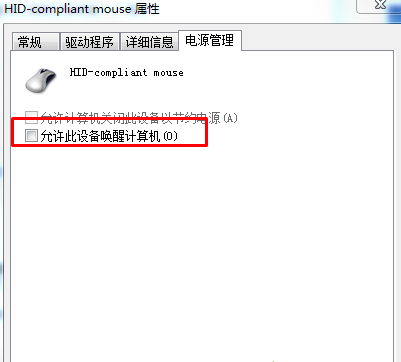
当然如果你要禁止键盘唤醒,也可以进行同样的操作。 如果是笔记本如上述操作后还是无效,那么建议重新安装电源管理软件。 以上就是小编给大家介绍的win10系统进入休眠后一碰鼠标就被唤醒的解决方案了。 标签 Win10系统 win10Win10专业版文件夹上下换位置怎么做? 下一篇 > Win10专业版系统电脑窗口无法移动怎么办? 相关教程 最新Win10搜索框点击无反应永久解决-【四种方... Win10设置里的恢复不见了怎么办-Win10恢复选... Win10如何开启文件历史记录 Win10版本有啥区别-Win10版本之间的区别对照... Win10怎么设置蓝色选定框 Win10电脑打字光标乱跳的解决方法 Win10电脑打字光标乱跳的解决方法 Win10怎么打开同步设置功能-Win10电脑同步你... Win10补丁在哪个文件夹里 Win10如何输入产品密钥-Win10输入产品密钥的...
电脑C盘内存满了怎么清理内存?七种方法轻松搞定! 
Win10打印机共享0x0000709怎么解决?打印机操作无法完成错误0x0000709解决方法 
Win10 ltsc是什么版本?Win10 Ltsc版和普通版有什么区别? 
Wechat Files文件夹可以删除吗?Wechat Files文件夹怎么删除? 发表评论共0条  没有更多评论了
没有更多评论了
评论就这些咯,让大家也知道你的独特见解 立即评论以上留言仅代表用户个人观点,不代表系统之家立场 |
【本文地址】
公司简介
联系我们